Configuración dunha matriz RAID mediante a utilidade de configuración UEFI de ASRock
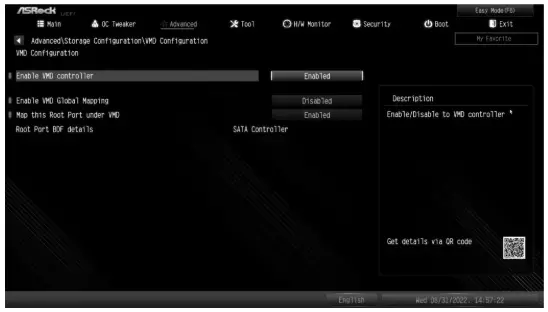
Especificacións
- Marca: ASRock
- Nome do produto: Utilidade de configuración RAID
- Compatibilidade: Tecnoloxía de almacenamento rápido Intel(R).
Instrucións de uso do produto
Configuración dunha matriz RAID mediante a utilidade de configuración UEFI
As capturas de pantalla da BIOS desta guía son só para referencia e poden diferir da configuración exacta da súa placa base. As opcións de configuración reais que verás dependerán da placa base que compre. Consulte a páxina de especificacións do produto do modelo que está a usar para obter información sobre a compatibilidade con RAID. Dado que as especificacións da placa base e o software da BIOS poden actualizarse, o contido desta documentación estará suxeito a cambios sen previo aviso.
- PASO 1:
Entra na Utilidade de configuración UEFI premendo ou inmediatamente despois de encender o ordenador. - PASO 2:
Vaia a Advanced\Storage Configuration\VMD Configuration e configure Enable VMD controller en [Activado]. A continuación, configure Enable VMD Global Mapping en [Activado]. A continuación, prema para gardar os cambios de configuración e saír da configuración.
A continuación, configure Enable VMD Global Mapping en [Activado]. A continuación, prema para gardar os cambios de configuración e saír da configuración. 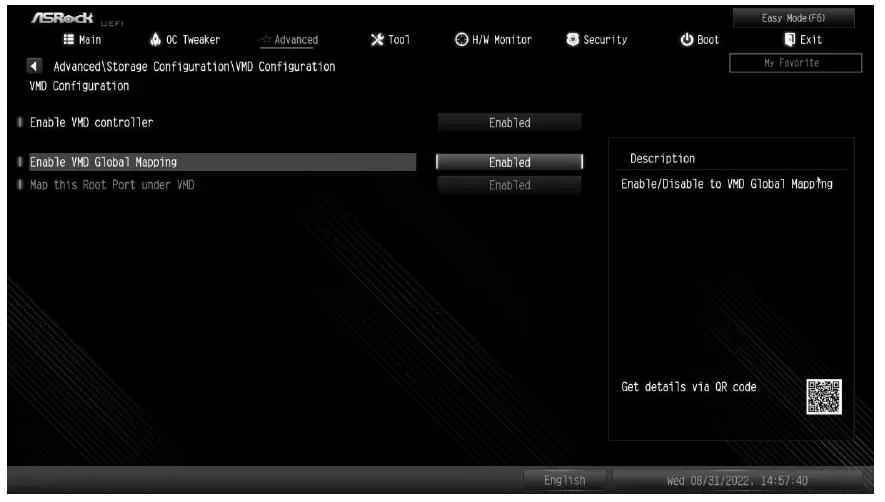
- PASO 3.
Introduza Intel(R) Rapid Storage Technology na páxina Avanzado.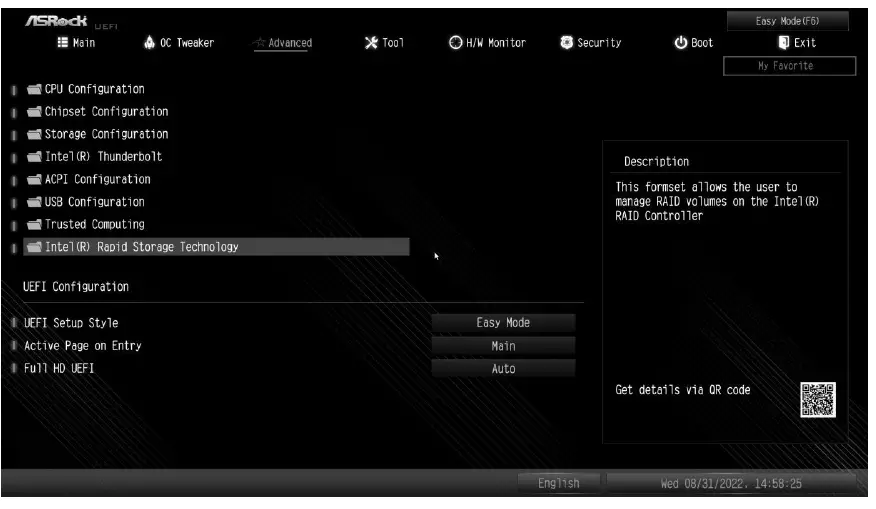
- PASO 4:
Seleccione a opción Crear volume RAID e prema .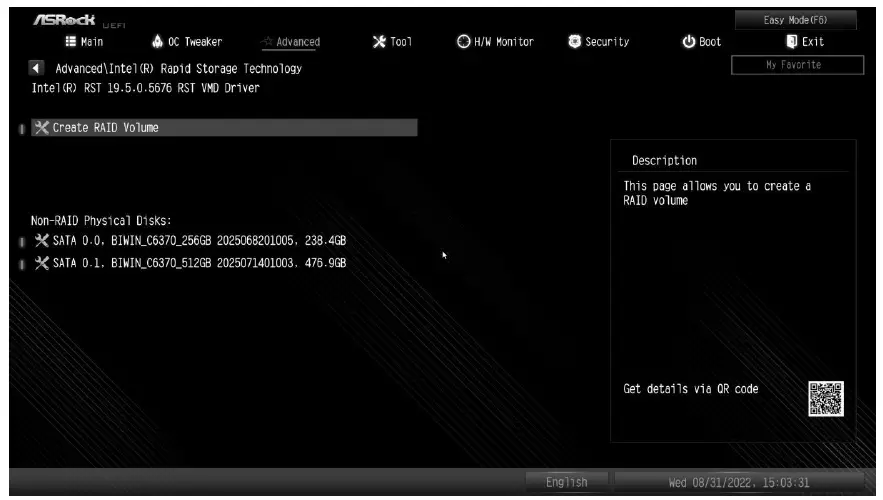
- PASO 5:
Introduza o nome dun volume e prema , ou simplemente prema para aceptar o nome predeterminado.
- PASO 6:
Seleccione o nivel de RAID desexado e prema .
- PASO 7:
Seleccione os discos duros que se incluirán na matriz RAID e prema .
- PASO 8:
Seleccione un tamaño de franxa para a matriz RAID ou use a configuración predeterminada e prema .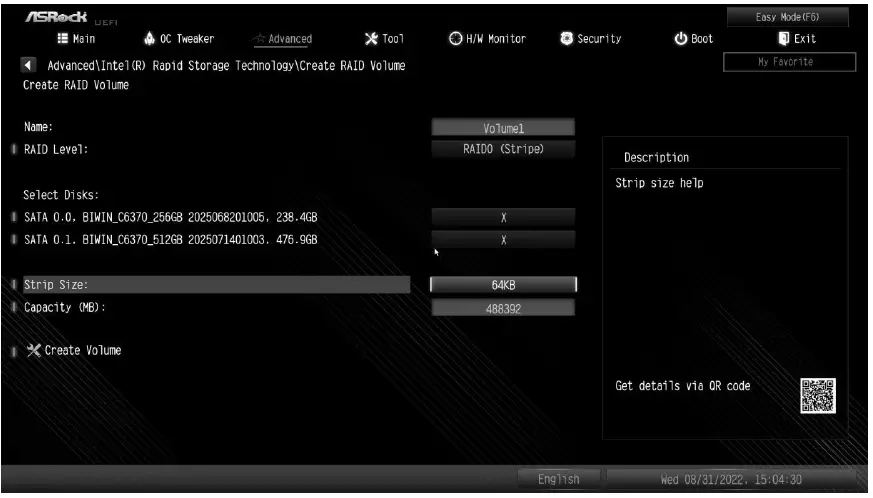
- PASO 9:
Seleccione Crear volume e prema para comezar a crear a matriz RAID.
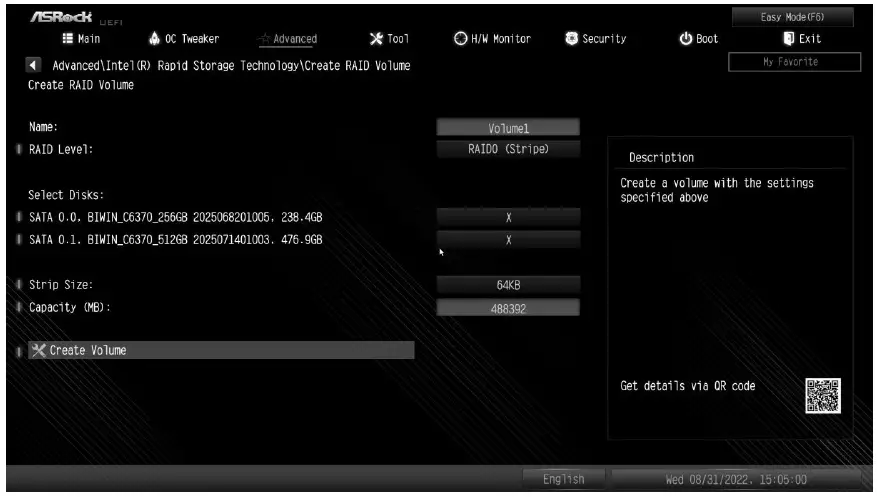 Se desexa eliminar un volume RAID, seleccione a opción Eliminar na páxina de información do volume RAID e prema .
Se desexa eliminar un volume RAID, seleccione a opción Eliminar na páxina de información do volume RAID e prema . 
*Ten en conta que as capturas de pantalla UEFI mostradas nesta guía de instalación son só para referencia. Consulte ASRock's websitio para obter detalles sobre cada modelo de placa base. https://www.asrock.com/index.asp
Instalación de Windows® nun volume RAID
Despois da configuración da BIOS UEFI e RAID, siga os pasos seguintes.
- PASO 1
Descarga os controladores de ASRock websitio (https://www.asrock.com/index.asp) e descomprimir files nunha unidade flash USB.
- PASO 2
Preme na POST do sistema para iniciar o menú de inicio e escolla o elemento "UEFI: ” para instalar Windows® 11 10-bit OS.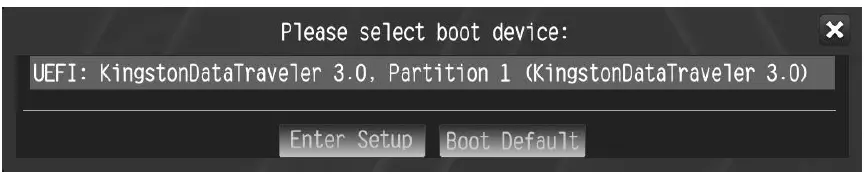
- PASO 3 (Se a unidade que planeas instalar Windows está dispoñible, vai ao PASO 6)
Se durante o proceso de instalación de Windows a unidade de destino non está dispoñible, faga clic .
- PASO 4
Fai clic para atopar o controlador na súa unidade flash USB.
- PASO 5
Seleccione "Intel RST VMD Controller" e, a continuación, prema .
- PASO 6
Seleccione o espazo non asignado e, a continuación, prema .
- PASO 7
Siga as instrucións de instalación de Windows para rematar o proceso.
- PASO 8
Despois de rematar a instalación de Windows, instale o controlador e a utilidade Rapid Storage Technology de ASRock websitio. https://www.asrock.com/index.asp
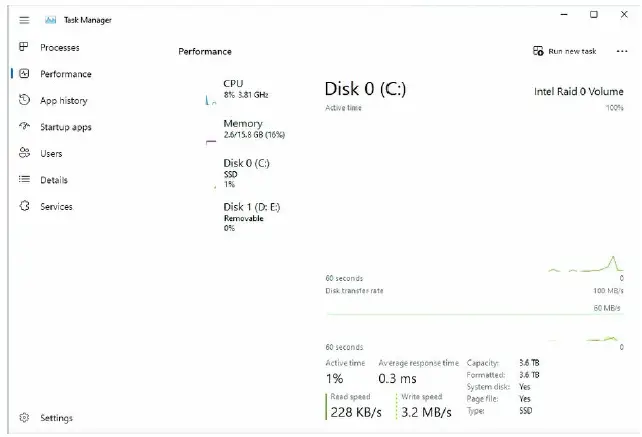
FAQ
Que é o VMD?
VMD significa Dispositivo de xestión de volumes (Volume Management Device), que axuda a xestionar os dispositivos de almacenamento.
Como accedo á Utilidade de configuración de UEFI?
Prema a tecla correspondente xusto despois de acender o computador para entrar na Utilidade de configuración de UEFI.
Que debo facer se non se detecta a miña unidade durante a instalación de Windows?
Fai clic na opción axeitada para cargar o controlador desde a unidade flash USB.
Documentos/Recursos
 |
Configuración dunha matriz RAID mediante a utilidade de configuración UEFI de ASRock [pdfGuía do usuario Configuración dunha matriz RAID mediante a utilidade de configuración de UEFI Placa base, matriz RAID mediante a utilidade de configuración de UEFI Placa base, matriz mediante a utilidade de configuración de UEFI Placa base, utilidade de configuración de UEFI Placa base, utilidade Placa base |